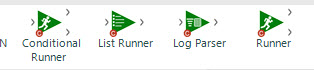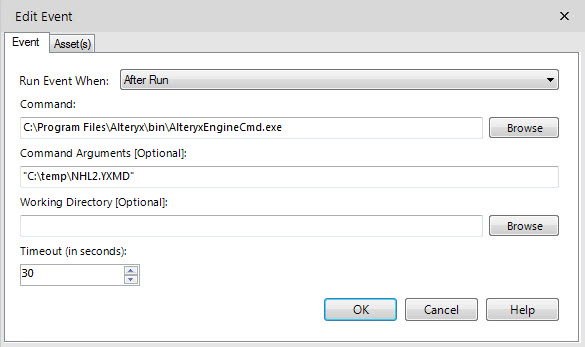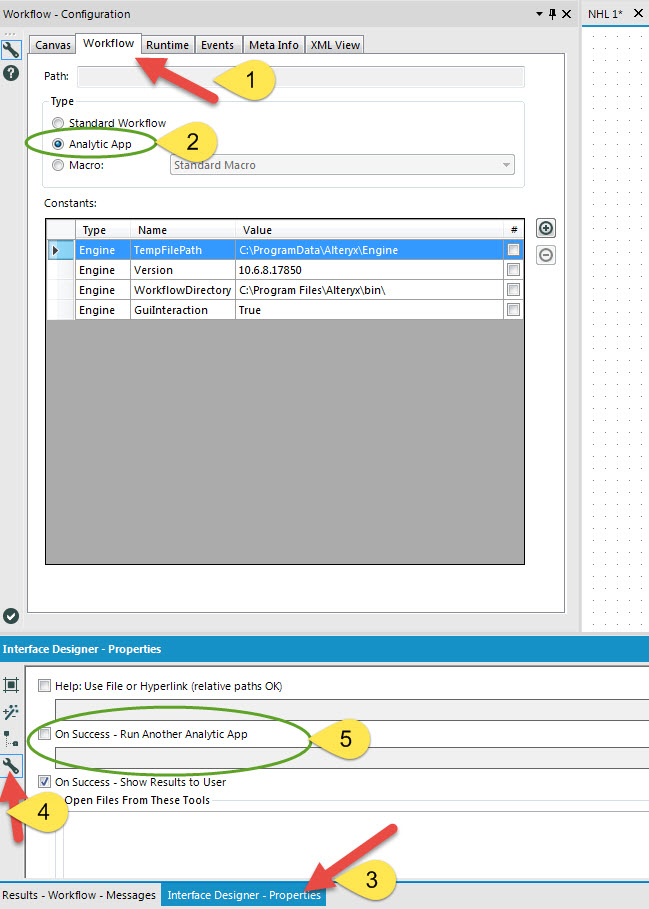Base de Connaissance
Apprenez auprès des experts.TIPS de la semaine
Chaque semaine, découvrez de nouvelles astuces et bonnes pratiques pour devenir un expert !
Voir l'index- Community
- :
- Communauté
- :
- Apprendre
- :
- Base de Connaissance
- :
- Chaînage des workflows ensemble
Chaînage des workflows ensemble
- S'abonner au fil RSS
- Marquer comme nouveau
- Marquer comme lu
- Marquer
- S'abonner
- Page imprimable
- Signaler au modérateur
le 11-05-2018 08:09 PM
Nous recevons tout à fait quelques questions sur la façon de chaîner correctement les workflows ensemble. Nous avons quelques options qui dépendent de ce type de Alteryx que vous utilisez.
Si vous avez le concepteur seulement, vos options sont d'utiliser les macros d'équipage qui sont trouvées sur la communauté. Aucun lien fourni à mesure que les outils sont mis à jour. Veuillez utiliser la recherche communautaire pour les dernières macros d'équipage.
Dans l'ensemble des macros de l'équipage, les outils que vous allez chercher à utiliser sont les outils Runner. Vous pouvez trouver une description des outils ici outils Runner.
Remarque: vous devrez créer un autre workflow à l'aide de ces macros pour exécuter les workflows.
Si vous avez designer with Scheduler ou Alteryx Server, vous pouvez utiliser les macros de l'équipe sur le planificateur, mais ils ne sont pas en mesure d'être utilisés dans la Galerie. Vous avez d'autres options qui vous permettront de ne pas avoir à construire un autre workflow en utilisant les outils Runner et utiliser le workflow sur la galerie ou planificateur.
Lorsque vous disposez d'un planificateur ou d'un serveur, vous avez accès à la commande Alteryx Engine. Cela permettra à Alteryx d'exécuter des workflows via la ligne de commande pour exécuter des workflows ou des programmes supplémentaires. Dans la plupart des cas, le AlteryxEngineCmd sera situé dans C:/Program Files/Alteryx/bin/AlteryxEngineCmd.exe.
Super, alors qu'est-ce que je fais avec?
Dans votre fenêtre de configuration de workflow, vous disposez d'un onglet appelé événements. Dans cet onglet, vous pouvez ajouter un événement de commande Run. Vous pouvez choisir d'exécuter la commande comme:
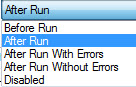
Dans la commande: vous pouvez soit naviguer à votre AlteryxEngineCmd ou tapez dans l'emplacement comme so-c: Program Files Files/Alteryx/bin/AlteryxEngineCmd.exe
Dans les arguments de commande [facultatif]: vous allez ajouter l'emplacement du 2ème Workflow avec le nom du workflow et du type de fichier.
exemple: «C:/temp/NHL2. YXMD "
Très important: Notez dans l'exemple ci-dessus que nous avons des citations autour de la chaîne. La raison en est que la commande a des difficultés avec les espaces dans les chemins d'accès au répertoire. En mettant des guillemets autour de la chaîne, cela indique à la commande d'ignorer essentiellement les espaces. Cependant, la meilleure pratique est de ne pas avoir des espaces dans vos chemins d'accès au répertoire lors de l'utilisation de cette commande.
Échantillon:
Note: cette méthode est une grande méthode, mais peut être capricieux. Si vous exécutez un autre processus de commande ou si vous n'avez pas d'accès admin aux dossiers, il peut provoquer des problèmes.
Vous avez également une autre option! Vous pouvez transformer vos workflows en applications pour l'utilisation de la galerie ou du planificateur et les exécuter consécutivement.
Lorsque vous faites glisser un outil d'interface sur la zone de travail, votre workflow va automatiquement passer à une application. Si vous ne souhaitez pas utiliser un outil d'interface, vous pouvez toujours modifier le workflow en une application pour utiliser l'option d'application chaînée. Une fois que vous modifiez le workflow en une application, vous pouvez utiliser la fenêtre concepteur d'interface pour enchaîner les applications ensemble.
Remarque: lors de la création de workflows enchaînés à utiliser dans le planificateur et la Galerie, les workflows et les actifs du Workflow doivent être placés sur le serveur. En outre, le serveur doit avoir accès à toutes les connexions de base de données, répertoires de fichiers et les fichiers d'entrée.
Vous voulez en savoir plus sur le concepteur d'interface? Interface-designer-partie-1
Voulez-vous programmer les workflows pour qu'ils s'exécutent de suite? Consultez cet article-planification-workflows-utilisation-Event-Run-commande
-
0
13 -
1
7 -
10
22 -
11
7 -
11.3
1 -
2018.3
1 -
5
11 -
6
2 -
Academy
1 -
ACE
1 -
ACE's Insight
3 -
ACE's Insights
2 -
Agréger
1 -
Ajouter des champs
1 -
Allumette floue
1 -
Alteryx Designer
9 -
Analyse géographique
1 -
Analyse normative
1 -
Analyse prédictive
2 -
Analyser
4 -
Analytic Apps & Macros
1 -
API
7 -
App
1 -
Application chaînée
2 -
Applications
1 -
Apps
9 -
Apps et macros
1 -
article
1 -
astuce
1 -
Astuce quotidienne
1 -
astuces
3 -
BASE DE CONNAISSANCE
1 -
Base de connaissances
1 -
blog
1 -
Bloquer
1 -
Cache
2 -
Cas courant
5 -
Cas courants
3 -
Cas d'usage courant
24 -
classement
1 -
Clustering
1 -
Comment
49 -
Comment j'ai relevé le défi
4 -
Communauté
5 -
Compte
1 -
Conditions d'utilisation
1 -
Confidentialité
1 -
Configuration
1 -
Connecteurs
9 -
Connector FTP
1 -
Connectors
1 -
Connexion de base de données
8 -
contribution
2 -
Dans la base de données
1 -
dataprep
1 -
dataviz
1 -
Date
1 -
Date heure
4 -
Date Time
2 -
DateHeure
1 -
dates
1 -
Designer
3 -
Developer
1 -
Documentation
15 -
Données
8 -
débuter
1 -
Défi hebdomadaire
4 -
Défis Hebdomadaires
2 -
Démarrage
1 -
Développeur
2 -
Enquête sur les données
2 -
Entrée
20 -
Entrée de données
1 -
Entrée dynamique
1 -
Explorateur
1 -
Expression
8 -
Exécuter la commande
3 -
Filtrer
1 -
Filtres
1 -
Format de Date
1 -
Formula
2 -
Formula Tool
1 -
Formule
4 -
Formule à plusieurs lignes
2 -
francophone
3 -
FTP
1 -
Fuzzy Matching
1 -
Galerie
9 -
Gallery
1 -
Gestionnaire d'alias
4 -
Google Analytics
2 -
groupe interne d'utilisateurs
1 -
importer
1 -
In Database
1 -
In-DB
1 -
Index
1 -
Informations personnelles
1 -
Installation
8 -
Jointure
4 -
Jour
1 -
JSON
1 -
LDR
1 -
Licences
5 -
Lignes directrices
1 -
Macro
1 -
Macro batch
6 -
Macro dev CS
2 -
Macro itérative
2 -
Macros
9 -
Maitrise de la fonction
2 -
Maîtrise d'Outil
4 -
Maîtrise de l'outil
23 -
Maîtrise de la fonction
3 -
Maîtrise de l’outil
2 -
Meilleures pratiques
18 -
Message d'erreur
5 -
Messagerie
1 -
MongoDB
1 -
Onboarding
1 -
Optimisation
1 -
Outil R
2 -
Outils d'interface
4 -
Outils de développement
4 -
Paramètres
2 -
Parse
2 -
Planificateur
5 -
Plusieurs jointures
1 -
PNL
1 -
Politiques
2 -
position
1 -
Power BI
1 -
Pratiques Exemplaires
1 -
Processus d'accueil
1 -
Processus d'intégration
1 -
Préparation
10 -
publication
1 -
Publier
2 -
Python
2 -
rang
1 -
Rapports
1 -
Rechercher et remplacer
1 -
Regex
2 -
Rejoindre
3 -
Réglementaire
1 -
Saisie de texte
1 -
Salesforce
2 -
SDK
1 -
Self Service Analytics
1 -
Server
1 -
serveur
1 -
SFTP
1 -
Sortie
12 -
Sortie de données
1 -
Spatial Analysis
1 -
Spatial Coverage
1 -
SRB.
1 -
Sélectionner
1 -
Tableau
1 -
Telco
1 -
test
1 -
Texte en colonnes
1 -
Tip du jour
1 -
Tips
1 -
Tool Mastery
2 -
Traitement dynamique
5 -
Transformation
1 -
Transposer
1 -
Traçabilité
1 -
Trier
1 -
Trucs et astuces
36 -
Télécharger
7 -
Union
1 -
Unique
1 -
User Group
1 -
utilisateurs
1 -
WinScp
1 -
Workflow
27 -
À
2 -
Échantillon
1
- « Précédent
- Suivant »